- Lås upp Apple ID
- Bypass iCloud-aktiveringslås
- Doulci iCloud upplåsningsverktyg
- Factory Unlock iPhone
- Bypass iPhone-lösenord
- Återställ iPhone-lösenord
- Lås upp Apple ID
- Lås upp iPhone 8 / 8Plus
- iCloud Lock-borttagning
- iCloud Unlock Deluxe
- iPhone Lås skärm
- Lås upp iPad
- Lås upp iPhone SE
- Lås upp Tmobile iPhone
- Ta bort Apple ID-lösenord
Radera enkelt allt innehåll och inställningar på iPhone, iPad eller iPod helt och permanent.
- Rensa skräppostfiler från iPhone
- Rensa iPad-cache
- Rensa iPhone Safari Cookies
- Rensa iPhone Cache
- Rensa iPad-minnet
- Rensa iPhone Safari History
- Ta bort iPhone-kontakter
- Ta bort iCloud Backup
- Ta bort iPhone-e-postmeddelanden
- Ta bort iPhone WeChat
- Radera iPhone WhatsApp
- Ta bort iPhone-meddelanden
- Ta bort iPhone-foton
- Radera iPhone-spellista
- Ta bort lösenord för iPhone-begränsningar
Hur man tar bort iCloud-konto utan lösenord i 3 enkla metoder
 Postat av Lisa Ou / 15 juni 2023 09:00
Postat av Lisa Ou / 15 juni 2023 09:00När internet expanderar dyker och skapas många sociala medieplattformar. Och när vi registrerar oss för flera konton glömmer vi några av våra lösenord om vi inte har en kopia av dem. Om så är fallet kan du också misslyckas med att återkalla lösenordet för ditt iCloud-konto.
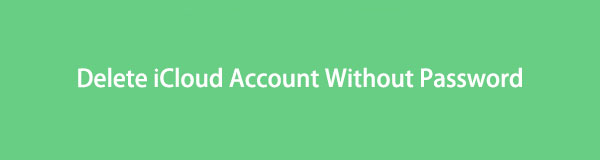
Om det händer kommer du inte att kunna ta bort iCloud-kontot också. Du kanske frågar: hur tar jag bort ett iCloud-konto utan lösenord? Ärligt talat, processen för det är inte så enkel. Men vi fick din rygg eftersom vi kommer att ge dig detaljerade tutorials! Bläddra i den här artikeln för att hitta lösningar på ditt problem.

Guide Lista
Del 1. Hur man tar bort iCloud-konto utan lösenord
Det här inläggsavsnittet handlar om att ta bort ett iCloud-konto utan lösenord. Uppriktigt sagt, det finns inget sätt att ta bort ett iCloud-konto utan att veta dess lösenord. Det är en av Apples grundläggande kontosäkerhet för sina användare. Först bör du återställa kontolösenordet och återställa lösenordet efteråt. Vi kommer att visa dig procedurer för hur du gör det i det här avsnittet.
Vi kommer också att introducera ett relaterat verktyg om du bara vill lära dig hur du tar bort iPhone från iCloud-kontot utan lösenord från din telefon. Se procedurerna nedan för att utöka dina kunskaper.
FoneLab Hjälper dig att låsa upp iPhone-skärmen, tar bort Apple-ID eller dess lösenord, ta bort skärmtid eller lösenord på några sekunder.
- Hjälper dig att låsa upp iPhone-skärmen.
- Tar bort Apple ID eller dess lösenord.
- Ta bort skärmtid eller lösenord för begränsning i sekunder.
Metod 1. Besök Apple ID-sidan
Via Apples webbplats kan Apple hjälpa dig att hantera ditt Apple ID-konto, inklusive iCloud. Du kan använda den för att radera ditt iCloud-konto. Vill du veta och lära dig hur man utför sin process? Vänligen imitera stegen nedan för bästa resultat.
steg 1Besök Apples officiella webbplats, som är ansvarig för användarens Apple-ID. Sök efter webbplatsen appleid.apple.com. Du kommer att se dess beskrivningar och klicka på Logga in knapp under Apple ikonen.
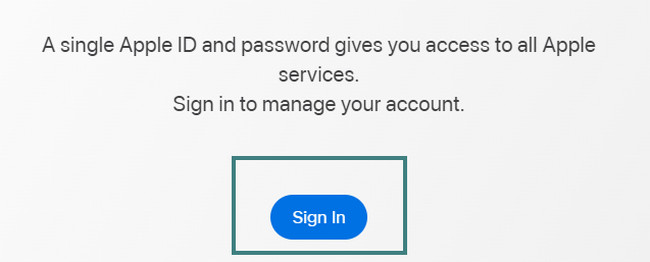
steg 2Apples officiella webbplats kräver att du loggar in på ditt Apple-ID. Vänligen skriv in Apple-ID:t på rutan och tryck på ange tangent eller ikon på ditt tangentbord. Lösenordsrutan visas under den. Eftersom du inte känner till lösenordet, vänligen välj Glömt Apple ID eller lösenord knapp.
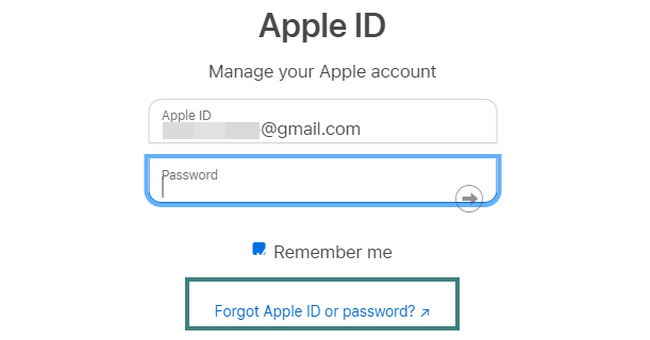
steg 3Skriv ditt Apple-ID på nytt i rutan bredvid. Efter det, vänligen skriv in Koda längst ner korrekt. Klicka på Fortsätta knappen efteråt för att bearbeta.
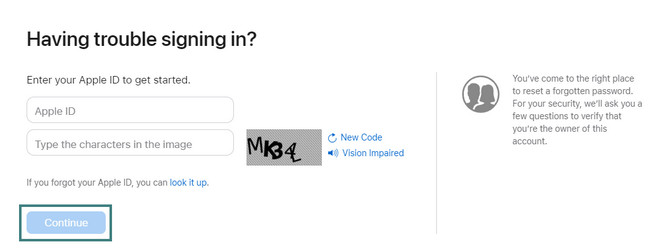
steg 4Vänligen välj Jag måste återställa mitt lösenord knappen på nästa skärm. Klicka på Fortsätta knappen efteråt. Webbsidan kommer att fråga efter autentiseringar, och du måste svara rätt på dem. Det leder dig till nästa nya skärm där du kan ändra ditt Apple ID-lösenord och sedan skapa ett. Webbsidan omdirigerar dig till den första skärmen. Välj den Dataintegritet avsnittet och klicka på Ta bort ditt konto knapp. Skriv in orsaken till varför du måste ta bort iCloud-kontot och klicka på Fortsätta knapp.
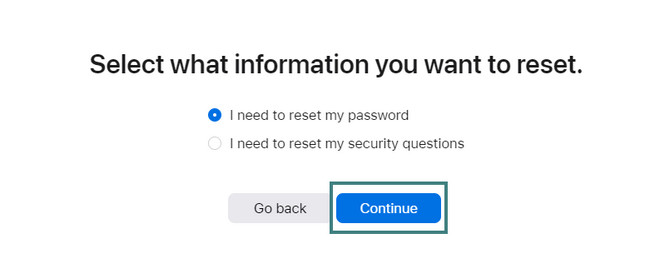
Metod 2. Använd Apple Support App
Du kan använda Apple Support-appen om du inte vill surfa online. Det liknar Apples webbplats. Men den här appen kräver inte en snabb internetanslutning under processen. Är det första gången du känner till den här appen? Se den detaljerade handledningen nedan om hur du använder den för att återställa ditt lösenord på iCloud.
steg 1Ladda ner Apple Support-appen på App Store. Vänta tills nedladdningsprocessen är slut. Starta eller öppna appen efteråt. Du kommer att se och se några av funktionerna i appen. Vänligen tryck på Återställ lösenord knappen i mitten.
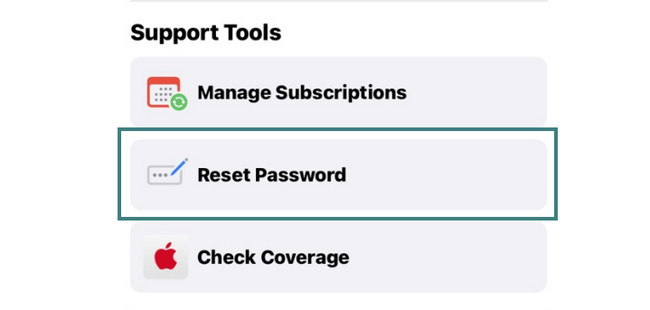
steg 2Telefonen låter dig se Apple-ID:n som är kopplade till din telefon. Välj det Apple-ID du använde för ditt iCloud-konto. Efter det trycker du på Fortsätta knapp.
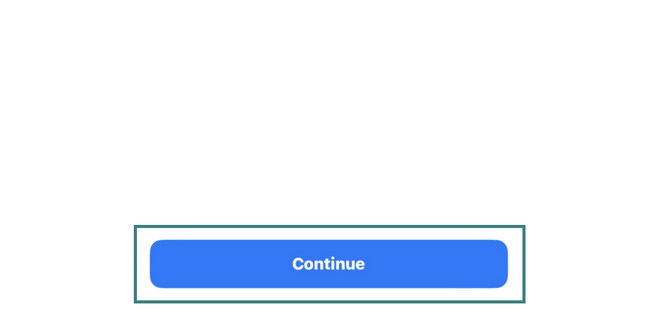
steg 3Vänligen ange lösenordet för din telefon. Efter det trycker du på Support knappen längst ned i huvudgränssnittet. Du kommer att se knappen Berätta för oss vad som händer längst upp, i sökfältet – skriv in Ta bort iCloud-konto. Tryck på Läs mer ikon under Hantera dina data låda. Efteråt kommer appen att dirigera dig till Apples webbplats. Tryck på Ta bort ditt konto knapp.
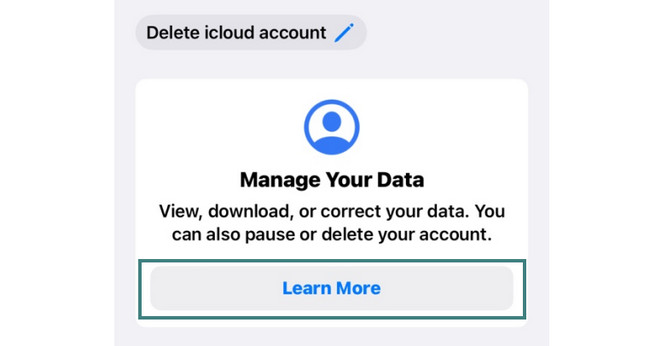
Metod 3. Använd FoneLab iOS Unlocker
FoneLab iOS Unlocker Är utformad för att ta bort Apple ID eller dess lösenord. Det kräver bara att du ansluter din iPhone till datorn via en USB-kabel. Denna programvara behöver din telefon som ny. Det betyder att du kommer att behöva radera all data och innehåll på din telefon. Du kan utföra a fabriksåterställning för det.
FoneLab Hjälper dig att låsa upp iPhone-skärmen, tar bort Apple-ID eller dess lösenord, ta bort skärmtid eller lösenord på några sekunder.
- Hjälper dig att låsa upp iPhone-skärmen.
- Tar bort Apple ID eller dess lösenord.
- Ta bort skärmtid eller lösenord för begränsning i sekunder.
Dessutom detta FoneLab iOS Unlocker verktyg kan också torka lösenordet för iPhones, iPads och iPod Touch. Det kan också låsa upp iOS-enheten Touch ID eller Face ID. Dessutom kan denna programvara återställ begränsningar för lösenord för skärmtid. Vill du använda det här verktyget för att lära dig hur du tar bort iPhones från iCloud? Följ stegen nedan.
steg 1Gå till den officiella webbplatsen för FoneLab iOS Unlocker. Du behöver bara söka på dess namn med din dators webbläsare. Klicka sedan på resultatet för att se den fullständiga programvarubeskrivningen. Vänligen klicka på Gratis nedladdning knappen för att starta nedladdningsprocessen. Vänta tills det är klart och ställ in den nedladdade filen efteråt. Klicka på installera knappen senare, och datorn kommer att starta verktyget omedelbart.
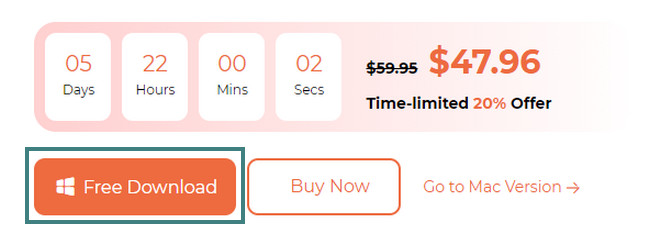
steg 2Du kommer att märka verktygets 3 funktioner i dess huvudgränssnitt. Den inkluderar ikonerna för att torka lösenord, ta bort Apple-ID och skärmtid. Vänligen välj Ta bort Apple ID knappen i mitten av verktyget. Verktyget leder dig till den nya skärmen. Det kommer att kräva att du ansluter iPhone till datorn. Ta din USB-kabel och anslut de två enheterna. Efter det måste du trycka på Litar knappen på din iPhone. Programvaran kommer att bearbeta din telefon. Du kommer att se OK skärmen när du har anslutit dem.
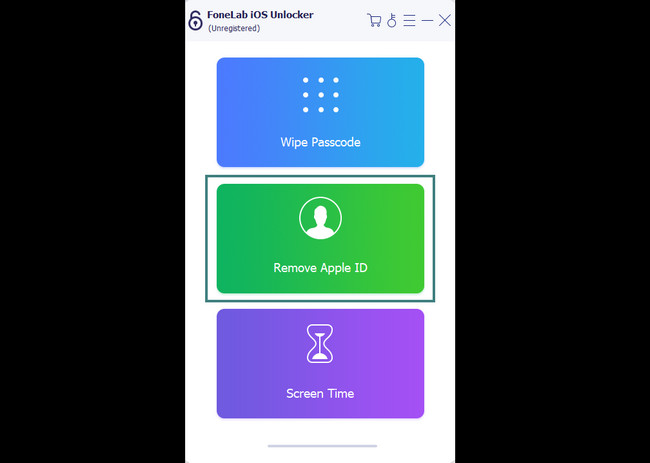
steg 3Programvaran kommer att varna dig om den åtgärd du kommer att vidta. Se till att du redan har säkerhetskopierat dina filer innan du utför den här processen. Om ja, klicka på Start knappen för att bearbeta. Gå till din iPhone Inställningar app eller ikon och tryck på Allmänt knapp. Leta upp Återställ alla inställningar knappen och tryck på den. Titta längst ner eller en del av skärmen och bekräfta åtgärden. Din telefon kommer att starta om efteråt. Vårt program börjar automatiskt ta bort ditt Apple-ID.
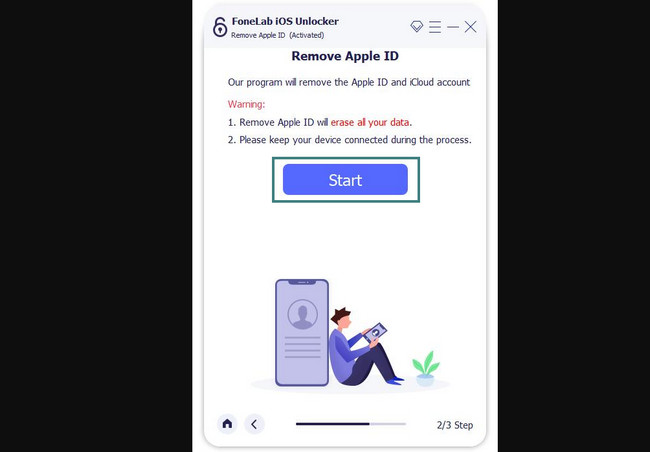
steg 4Avbryt inte processen. Vänta tills det tar slut tills du ser Du har låst upp din enhet framgångsrikt skärmen på huvudgränssnittet. Vänligen klicka på OK knappen efteråt. Du kan koppla bort iPhone från datorn genom att koppla ur USB-kabeln.
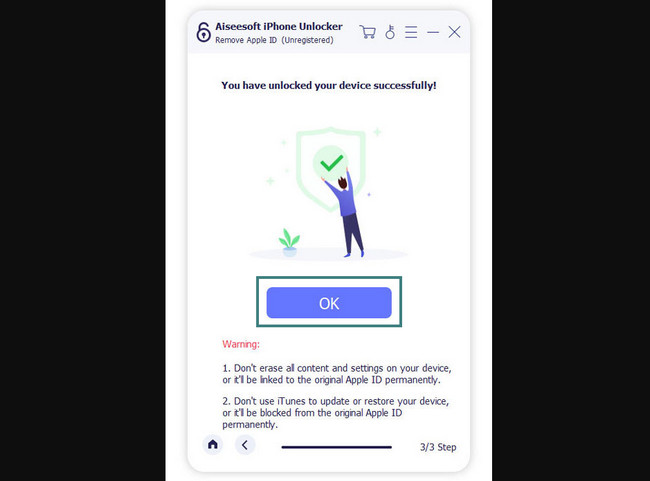
FoneLab Hjälper dig att låsa upp iPhone-skärmen, tar bort Apple-ID eller dess lösenord, ta bort skärmtid eller lösenord på några sekunder.
- Hjälper dig att låsa upp iPhone-skärmen.
- Tar bort Apple ID eller dess lösenord.
- Ta bort skärmtid eller lösenord för begränsning i sekunder.
Del 2. Hur man tar bort iCloud-konto med ett lösenord
Vad händer om du känner till rätt lösenord för ditt iCloud-konto? Tja, den här delen av artikeln är för dig! Du kommer att se snabba metoder som du kan använda för att radera ditt iCloud-konto från din iPhone. Se procedurerna nedan helhjärtat. Gå vidare.
Metod 1. Navigera i Inställningar
Vanligtvis loggar du in på ditt iCloud-konto på din iPhone. Du behöver bara gå eller starta inställningsappen på din iPhone för att ta bort ditt iCloud-konto från den. Bland de 3 metoderna i detta avsnitt är den här den enklaste. Du behöver bara logga ut från iCloud-kontot från iPhone. Du kommer inte längre att se eller visa den på din telefon efteråt. Vill du veta och lära dig hur proceduren fungerar? Fortsätt.
steg 1Vänligen öppna Inställningar app eller ikon på din iPhone. Efter det kommer du att se telefonens konto överst. Du kommer också att se de andra inställningarna och anpassningarna för din telefon. Vänligen tryck på den för att se fler iPhone-inställningar för dina iCloud-konton.
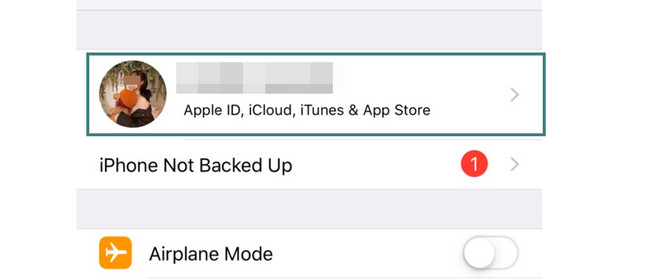
steg 2Svep nedåt tills du läser botten. Tryck på Logga ut knappen och du kommer att bli ombedd att ange ditt Apple-ID eller ditt iCloud-kontolösenord. Vänligen skriv det i rutan. Telefonen loggar ut alla konton efteråt.
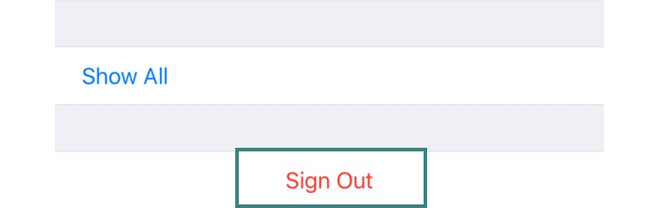
Metod 2. Använd iTunes
iTunes kräver att du loggar in på ett konto för att använda det. I det här fallet kan du använda den här appen för att ta bort eller ta bort ditt iCloud-konto. Kom ihåg att den här appen inte är tillgänglig på de senaste macOS-versionerna. Men du kan fortfarande använda den på tidigare macOS och Windows.
Vill du veta processen? Se stegen nedan.
Starta iTunes-appen på din Mac och bekanta dig med dess gränssnitt. Klicka på högst upp Konto knapp. En ny rullgardinsmeny visas. Välj den Visa konto knappen och välj Hantera enheter knapp. Hitta enheten du loggade in med ditt iCloud-konto. Klicka på AVLÄGSNA knappen efteråt.
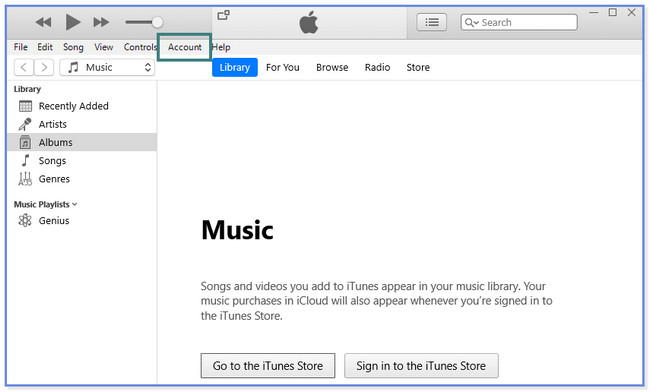
Metod 3. Använd din Mac
Eftersom du loggar in konton på din Mac kan du använda den för att radera ditt iCloud-konto. Du kan göra det manuellt utan att använda appar. Om du är intresserad av dess procedur, scrolla ner.
steg 1Klicka på Apple-ikonen högst upp. Efter det väljer du Systeminställningar knapp. Du kommer att se det inloggade kontot på Mac. Klicka senare på Apple-ID ikonen på höger sida av Apple ID-kontot.
steg 2På vänster sida klickar du på icloud ikon. Klicka därefter på Ta bort från konto knapp.
FoneLab Hjälper dig att låsa upp iPhone-skärmen, tar bort Apple-ID eller dess lösenord, ta bort skärmtid eller lösenord på några sekunder.
- Hjälper dig att låsa upp iPhone-skärmen.
- Tar bort Apple ID eller dess lösenord.
- Ta bort skärmtid eller lösenord för begränsning i sekunder.
Del 3. Vanliga frågor om hur man tar bort iCloud-konto utan lösenord
1. Är iCloud ansluten till Gmail?
Din iCloud och Gmail kan vara anslutna. Men bara om du använder ditt Gmail-konto när du skapar ditt icloud-konto. I det här fallet kan du använda ditt Gmail-konto när det finns verifieringar för ditt iCloud-konto. Du vill till exempel ändra lösenordet för ditt iCloud-konto. En verifieringskod kommer att skickas till ditt Gmail-konto.
2. Tar iCloud bort att radera Mac?
När du raderar din Mac kommer alla konton, inklusive ditt iCloud-konto, att tas bort. Men du behöver inte oroa dig. Alla säkerhetskopior av din Mac från iCloud kommer inte att raderas. iCloud kommer fortfarande att lagra dem.
Vi skulle bli glada om vi har hjälpt dig att radera ditt iCloud-konto. Bland alla metoder, FoneLab iOS Unlocker är den mest effektiva. Det kan ta bort Apple-ID, torka iPhone-lösenord och ta bort lösenord för begränsning av skärmtid. Ladda ner programvaran nu och utforska den mer!
FoneLab Hjälper dig att låsa upp iPhone-skärmen, tar bort Apple-ID eller dess lösenord, ta bort skärmtid eller lösenord på några sekunder.
- Hjälper dig att låsa upp iPhone-skärmen.
- Tar bort Apple ID eller dess lösenord.
- Ta bort skärmtid eller lösenord för begränsning i sekunder.
Om du använder iCloud där andra personer lätt kan nå, var vänlig uppmärksam på att du ska ta bort iCloud-konto och annan information för att skydda din personliga information. Om du vill donera eller återvinna din iPhone eller iPad måste du Ta bort all data noggrant. Ladda ner FoneEraser för iOS och försök nu!
